3DMax怎么用超级喷射来做魔法粒子效果?
溜溜自学 室内设计 2022-09-27 浏览:882
大家好,我是小溜,今天我们主要来学习的就是利用超级喷射来制作魔法粒子效果,相信大家对于这炫酷的效果都很感兴趣,那么下面就一起来看看制作方法吧,希望本文内容能够帮助到大家。
点击观看“3DMax”视频教程,帮助你更好的上手
工具/软件
硬件型号:华为笔记本电脑MateBook 14s
系统版本:Windows7
所需软件:3DMax2016
方法/步骤
第1步
在界面中画螺旋线,参数如下。
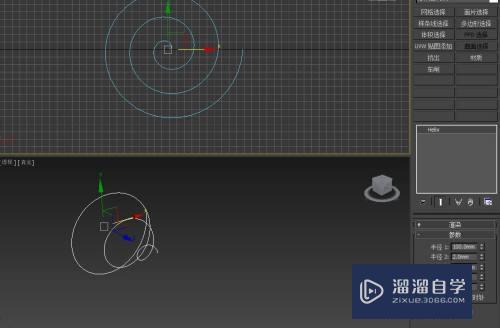
第2步
在粒子系统中找到超级喷射。

第3步
拉出一个圆线框,粒子分布设置
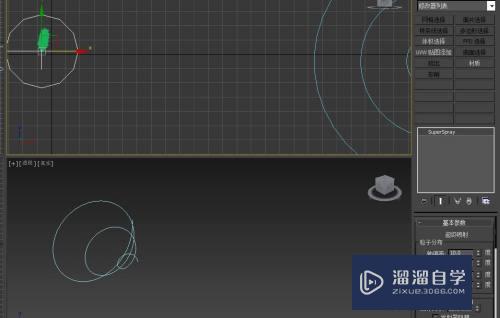
第4步
粒子视口为网格,粒子百分比为80%
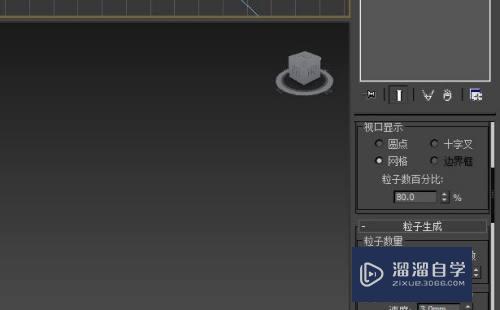
第5步
粒子运动和计时设置。寿命为30,计时变化为0
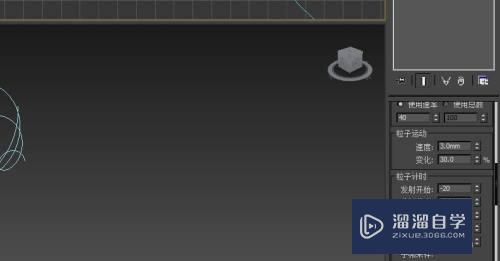
第6步
粒子形状改为六角形,粒子运动继承影响设置为0
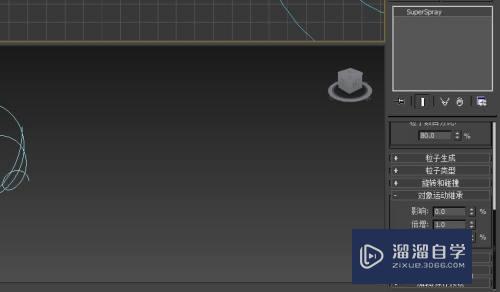
第7步
点击超级喷射,动画->约束->路径约束。这样跟路径绑定了。
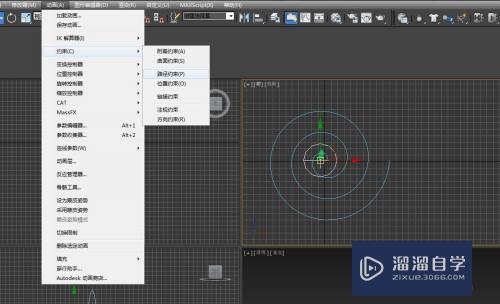
第8步
如果想解除约束,在这里有个删除路径。
播放动画,粒子开始了旋转。这里还能添加材质,等到下次再说。
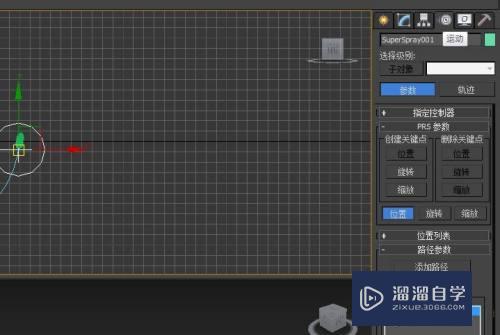
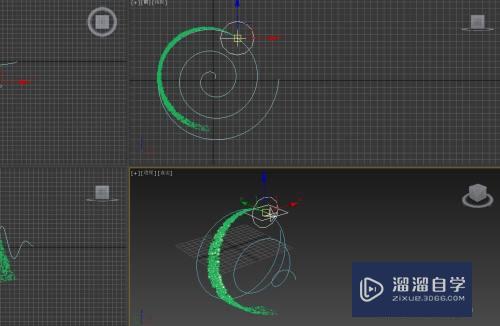
注意/提示
相信“3DMax怎么用超级喷射来做魔法粒子效果?”这篇文章大家都已经学会了,如果大家还有其它疑问的话,可以持续关注溜溜自学网,我们每天都会为大家带来最新最实用软件小技巧。
相关文章
距结束 06 天 06 : 24 : 41
距结束 01 天 18 : 24 : 41
首页










